时间:2014-12-12 17:05:30 作者:小兰 来源:系统之家 1. 扫描二维码随时看资讯 2. 请使用手机浏览器访问: https://m.xitongzhijia.net/xtjc/20141212/32542.html 手机查看 评论 反馈
许多用户对MAC中的应用图标感到不满意,想要更换应用程序图标。为了满足这部分用户的需求,小编今天就教大家如何自定义MAC应用程序图标。
方法很简单,下载你需要的图标,然后选中想要修改图标的程序-显示包内容-contents-Resources找到原始的图标-拿新的覆盖就可以了。
首先你需要下载相对应的 iCns图标,例如我们来试试 OS X 10.10 Beta版系统图标。
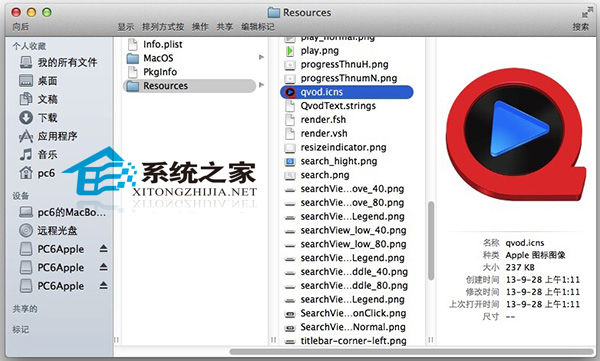
当然文件名要一致,强烈推荐把原文件保留,以防回不去。改好了之后,重启!
另外:如果某程序已经被设置了:在Dock上保留,那么修改后,在Dock上的图标不会变化,所以,在重启前,把Dock上的相关文件清空。
修改其他的应用程序都比较简单,就修改 Finder 图标稍微不同一些。
首先,点击桌面,按 Command-Shift-G 。 输入/系统/资源库/CoreServices,确认点击前往。
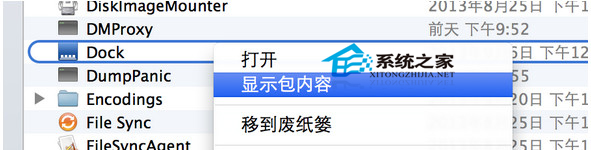
然后找到 Dock 右键单机显示包内容。 然后进入contents -》 resources 找到 finder@x2.png 和 finder.png 这两个文件。 将文件名改名, 再将准备好的新文件复制进入即可。 保持原来的文件名。
最后然后打开终端输入 killall Dock 即可生效,下图就是范例。

这就是更换MAC应用程序图标的方法了,如果你觉得MAC中的应用程序图标不是你喜欢的,那么就用这种方法,将它们换成你喜欢的图标吧。
发表评论
共0条
评论就这些咯,让大家也知道你的独特见解
立即评论以上留言仅代表用户个人观点,不代表系统之家立场